Jak pobrać WooCommerce i skonfigurować własną witrynę eCommerce WordPress?
Opublikowany: 2020-09-28
Ostatnia aktualizacja - 8 lipca 2021
WooCommerce to bez wątpienia jedna z najpopularniejszych obecnie dostępnych platform eCommerce. Pomoże Ci stworzyć sklep eCommerce bez ogromnych nakładów finansowych. Jeśli masz już witrynę WordPress, możesz za darmo zrobić z niej sklep eCommerce za pomocą WooCommerce. W tym artykule omówimy, jak bezproblemowo pobrać WooCommerce i założyć własny sklep eCommerce.
Jak wiesz, WooCommerce to darmowa wtyczka do WordPressa, a jeśli masz już skonfigurowaną witrynę WordPress, wszystko będzie dla ciebie dość łatwe. Jeśli jednak nie masz jeszcze witryny WordPress, lepiej zapoznaj się z tym przewodnikiem dla początkujących Jak zacząć korzystać z WordPressa.
Jak pobrać WooCommerce?
Możesz pobrać WooCommerce z repozytorium WordPress, a także ze strony internetowej WooCommerce. Dobrym pomysłem jest zarejestrowanie się na stronie WooCommerce, ponieważ uzyskasz dostęp do dużej liczby darmowych i płatnych rozszerzeń.
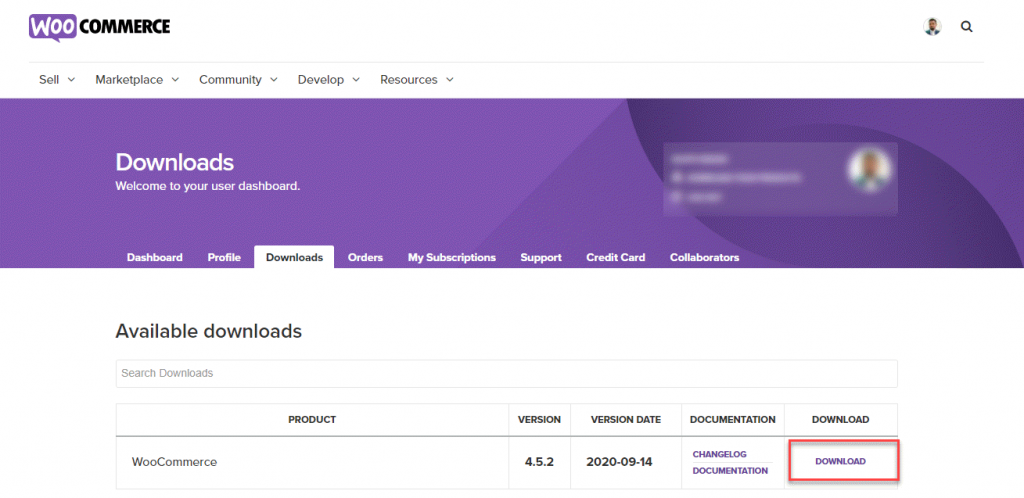
Możesz zainstalować WooCommerce, wybierając go w sekcji Wtyczki swojej witryny WordPress. Możesz też zainstalować pobrany plik zip, klikając przycisk Prześlij wtyczkę.
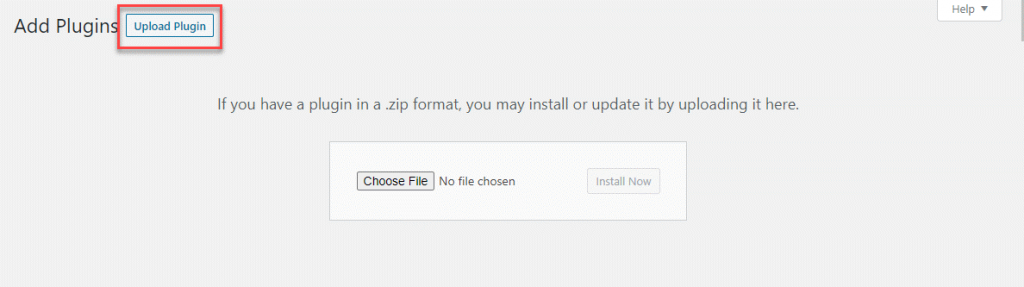
Po zainstalowaniu wtyczki musisz ją również aktywować.
Kiedy po raz pierwszy zainstalujesz WooCommerce na swojej stronie, zobaczysz Kreatora instalacji, który poprowadzi Cię przez konfigurację. Dzięki temu będziesz mieć wszystkie podstawowe ustawienia, dzięki czemu będziesz mógł naprawdę szybko rozpocząć sprzedaż swoich produktów.
Kreator konfiguracji
Tutaj szybko przeprowadzimy Cię przez kreatora konfiguracji i opiszemy ważne kroki.
Adres zamieszkania
Pierwszym ekranem będą dane adresowe. Musisz podać adres, pod którym znajduje się Twój sklep. Musisz wpisać adres, wybrać kraj, miasto i kod pocztowy. Tutaj możesz również określić, czy budujesz sklep dla klienta.
Jeśli nie chcesz korzystać z kreatora konfiguracji, możesz go pominąć i skonfigurować ustawienia w WooCommerce > Ustawienia.
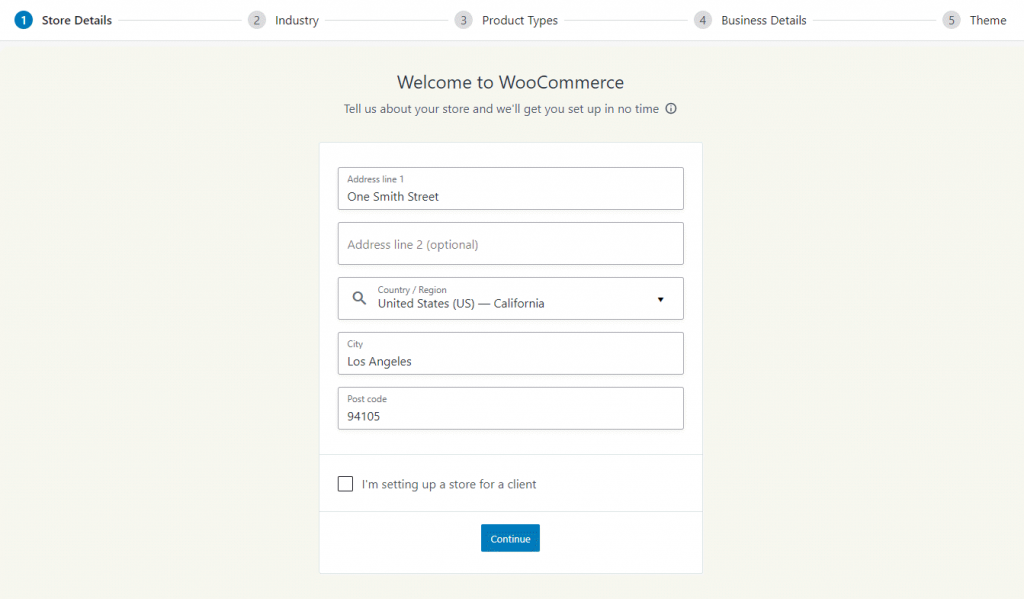
Śledzenie użytkowania
Po kliknięciu przycisku Kontynuuj zobaczysz wyskakujące okienko z pytaniem, czy chcesz być częścią programu śledzenia użytkowania, który pomoże w ulepszeniu platformy. Kliknij przycisk Kontynuuj, pozostawiając pole wyboru puste, jeśli nie chcesz uczestniczyć w programie śledzenia użytkowania.
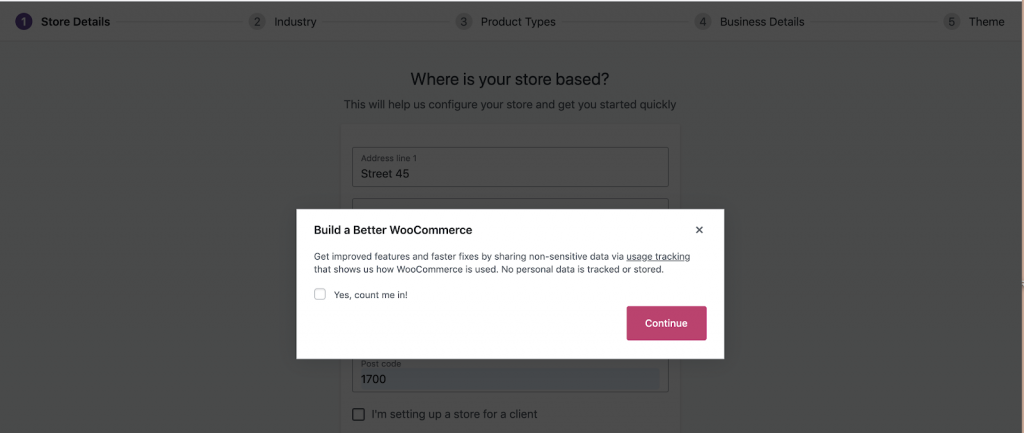
Przemysł
W kolejnym kroku możesz określić branżę, na której się koncentrujesz. Wybierz co najmniej jeden i kliknij przycisk Kontynuuj. Jeśli Twojej branży nie ma na liście, możesz kliknąć opcję Inne i określić branżę, której częścią jesteś.
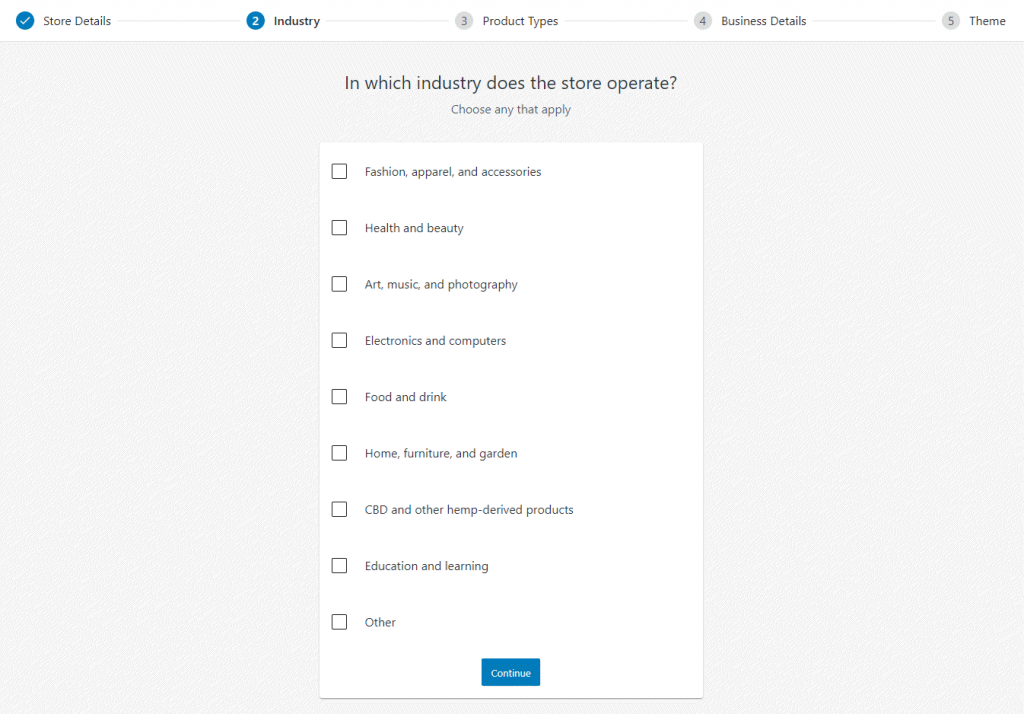
Rodzaj produktów
Dalej jest ważny aspekt Twojej firmy – jakie produkty zamierzasz sprzedawać? WooCommerce domyślnie pozwala sprzedawać produkty fizyczne, cyfrowe, wirtualne i partnerskie. Ponadto możesz tworzyć specjalne typy produktów, takie jak subskrypcje, członkostwo, produkty kompostowe itp., Decydując się na zakup wtyczki z samego tego kroku. Możesz wybrać „Produkty fizyczne” lub „Pobrane” i kliknąć przycisk Kontynuuj. W razie potrzeby możesz później kupić wtyczkę typu produktu na rynku WooCommerce.
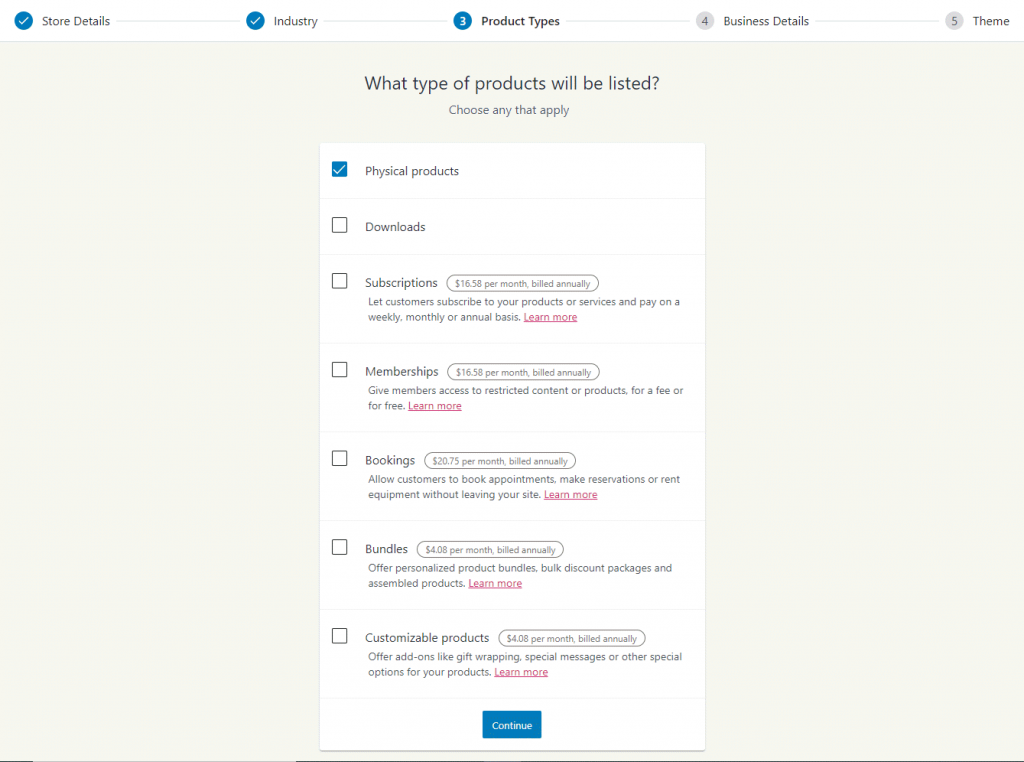
Informacje biznesowe
W następnym kroku musisz podać kilka podstawowych informacji o swojej firmie. Ma to na celu przede wszystkim zrozumienie, czy masz już firmę, czy dopiero zaczynasz. Na podstawie informacji, które tutaj podasz, WooCommerce dostosuje Twoje doświadczenia z platformą.
Znajdziesz tu również opcję włączenia trzech wtyczek marketingowych. Są one bezpłatne i pomogą Ci w reklamie, marketingu e-mailowym i marketingu w mediach społecznościowych. W razie potrzeby możesz je włączyć lub bez nich.
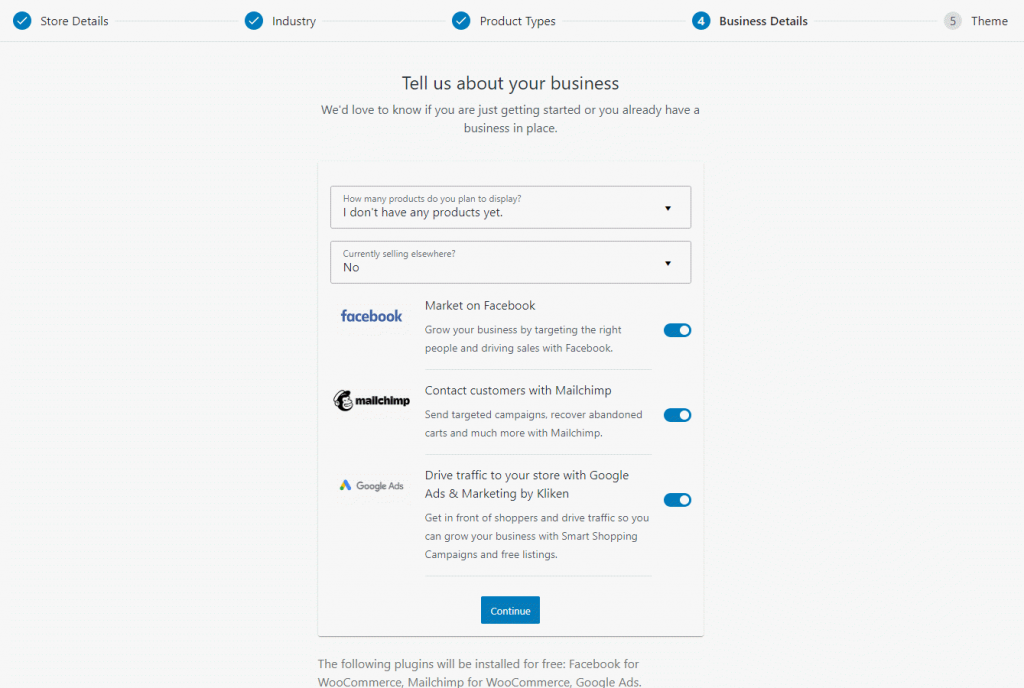
Motywy
W razie potrzeby możesz uaktualnić swój motyw w następnym kroku. Jeśli już używasz motywu i jesteś z niego zadowolony, nie ma potrzeby aktualizowania motywu na tym etapie. Jeśli jednak potrzebujesz nowego motywu, możesz wybrać jedną z opcji bezpłatnych lub premium.
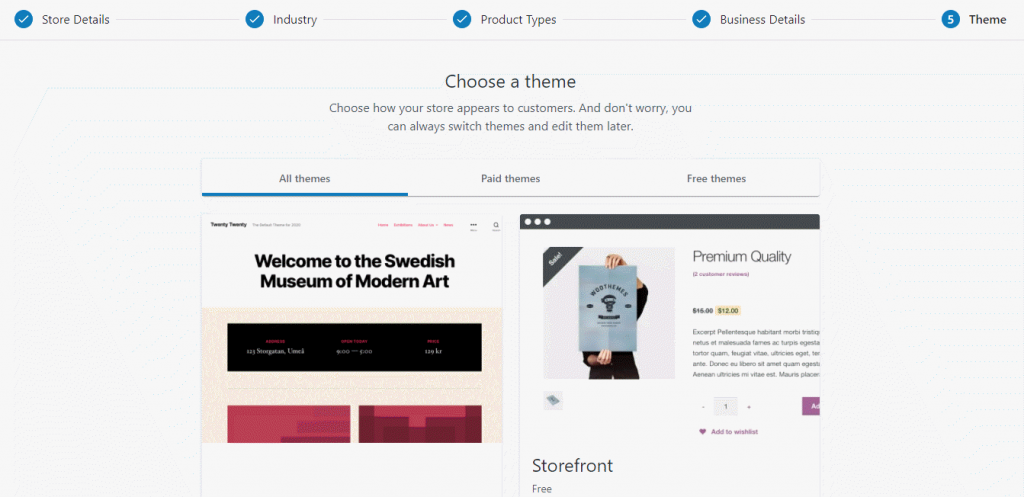
Usługi Jetpack i WooCommerce
Kreator konfiguracji daje również możliwość włączenia usług Jetpack i WooCommerce. Włączenie ich pomoże Ci w lepszym zarządzaniu sklepem, automatycznym obliczaniu podatków, pomocy w wysyłce i lepszym bezpieczeństwie. Sprawdź Jetpack, aby uzyskać więcej informacji. Możesz kliknąć „Tak, proszę” lub „Nie, dziękuję”.
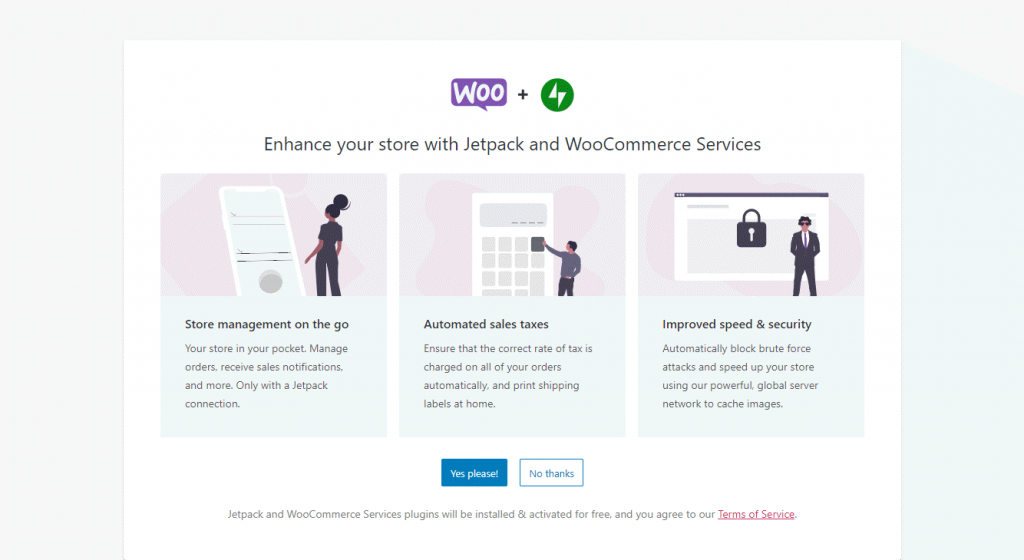
Konfiguracja sklepu
Tak więc masz teraz skonfigurowany podstawowy profil sklepu. Teraz możesz przejść do kolejnych kroków konfiguracji sklepu.
Dodawanie produktów
Następnym krokiem jest dodanie produktów. Możesz to zrobić na trzy sposoby.
- Dodaj produkty ręcznie.
- Import.
- Migrować.
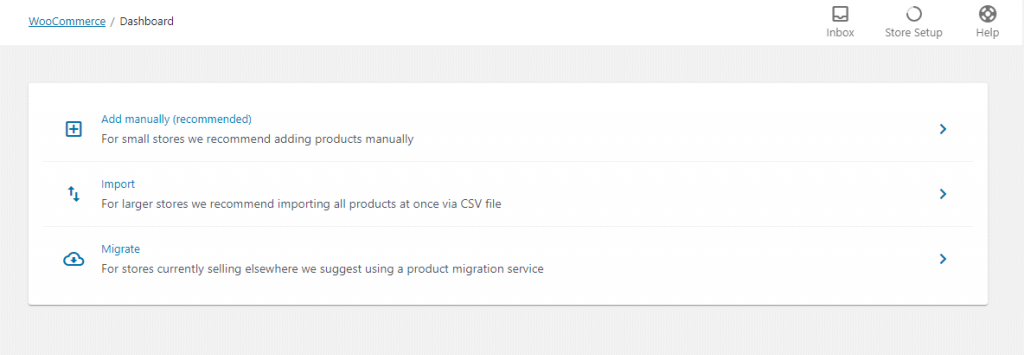
Jeśli masz tylko kilka produktów do dodania, możesz wybrać opcję ręczną. Tutaj zobaczysz znajomy edytor WordPress, w którym możesz dodać tytuł, opis, cenę, kategorie itp. produktu, a następnie go opublikować.

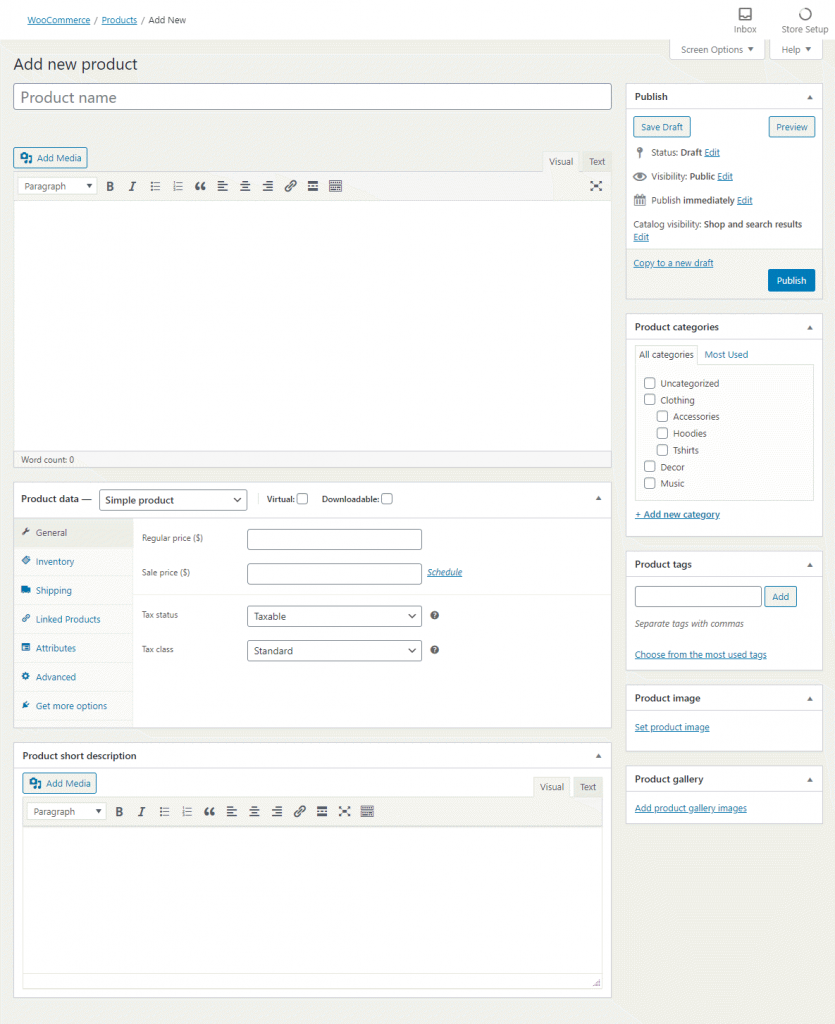
Możesz też zaimportować razem dużą liczbę produktów za pomocą pliku CSV. W tym celu należy kliknąć opcję Importuj, która przeniesie Cię do importera CSV. Tutaj określ ścieżkę pliku, a następnie zmapuj różne kolumny w pliku CSV na odpowiednie pola produktu WooCommerce.
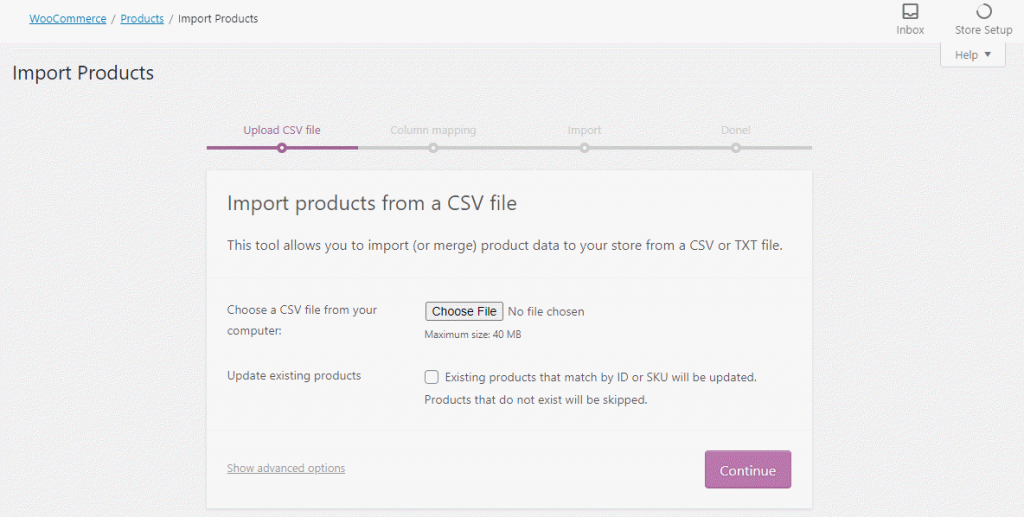
Jeśli masz już inny sklep, który chcesz przenieść na platformę WooCommerce, możesz wybrać opcję migracji. Spowoduje to przejście do rozwiązania migracji koszyka o nazwie Cart2Cart.
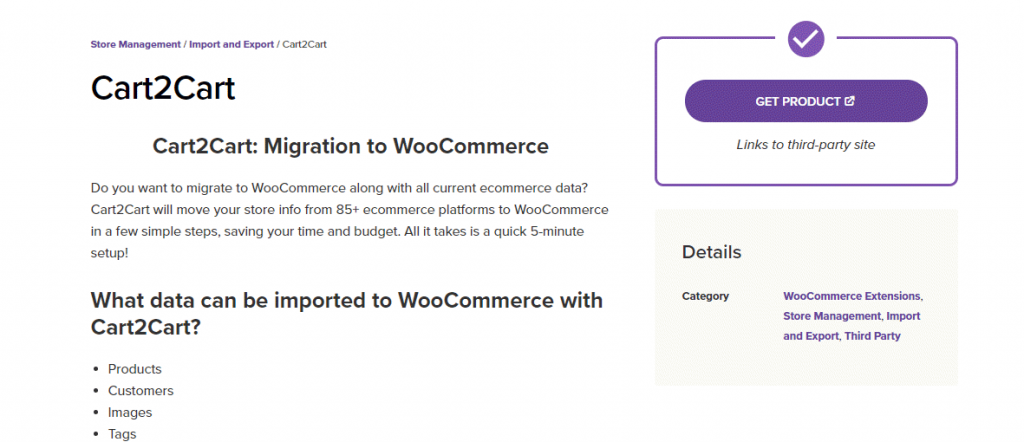
Płatności
Kolejny krok określa, w jaki sposób będziesz przyjmować płatności w swoim sklepie.
Dostępne są dwie opcje offline – za pobraniem i bezpośredni przelew bankowy. Możesz po prostu pozostawić włączone przyciski, aby były dostępne na stronie kasy. Tutaj znajdziesz również kilka opcji płatności online, które pozwolą Ci akceptować płatności za pomocą kart kredytowych/debetowych i innych portfeli. Możesz skonfigurować jedną z tych opcji zgodnie z własnymi wymaganiami. Kreator konfiguracji sklepu zawiera Płatności WooCommerce, Stripe i PayPal Checkout. Możesz je skonfigurować od razu lub zainstalować później. Istnieje kilka innych rozszerzeń płatności, które możesz zainstalować później w zależności od lokalizacji i klientów.
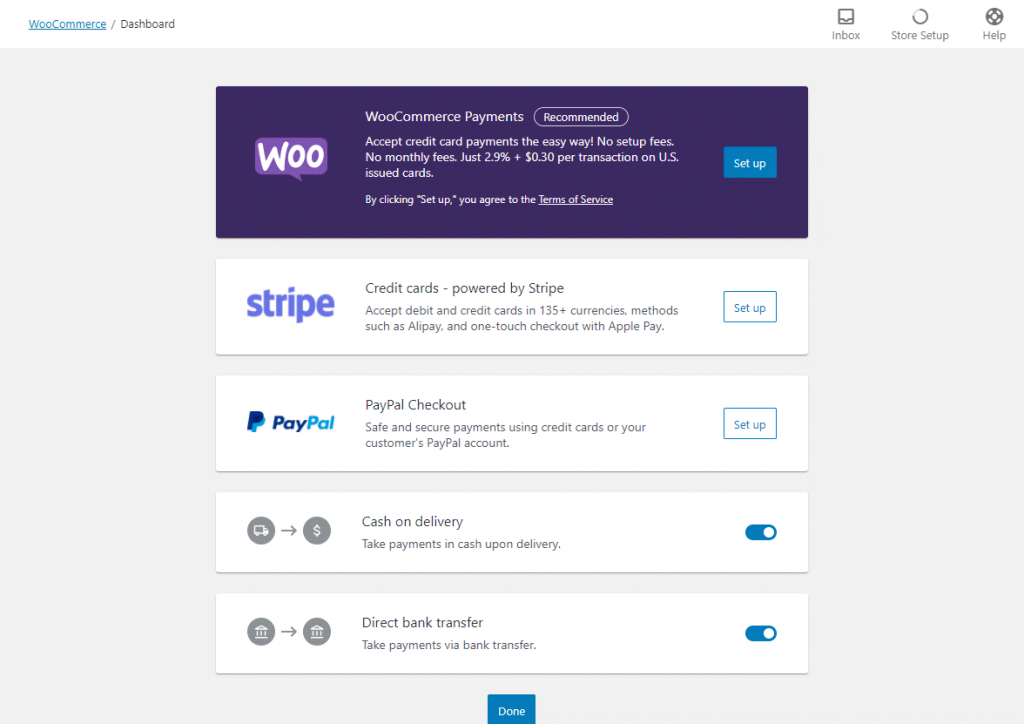
Podatki
WooCommerce oferuje automatyczne obliczanie podatków za pośrednictwem usług Jetpack i WooCommerce. Możesz je włączyć lub wybrać opcję „Ustaw stawki podatku ręcznie”.
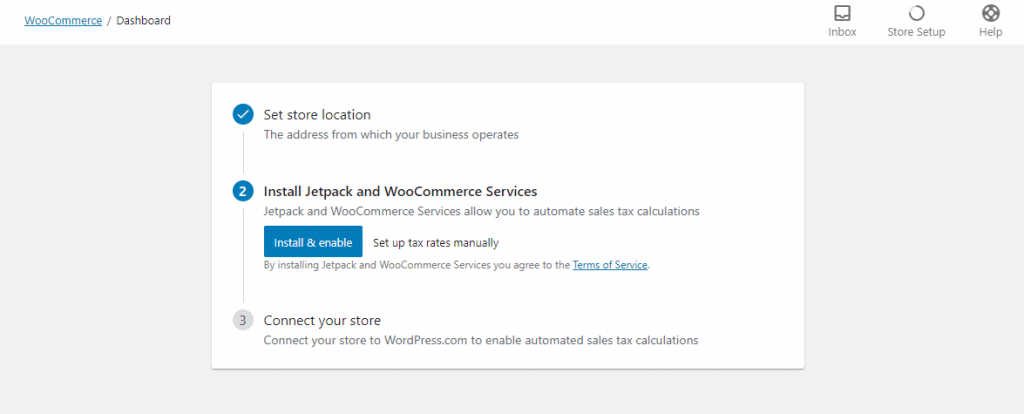
Jeśli zdecydujesz się ręcznie dodać stawki podatku, możesz dodać nowy wiersz i wprowadzić odpowiednie szczegóły i stawkę. Możesz również zaimportować stawki podatku za pomocą pliku CSV.
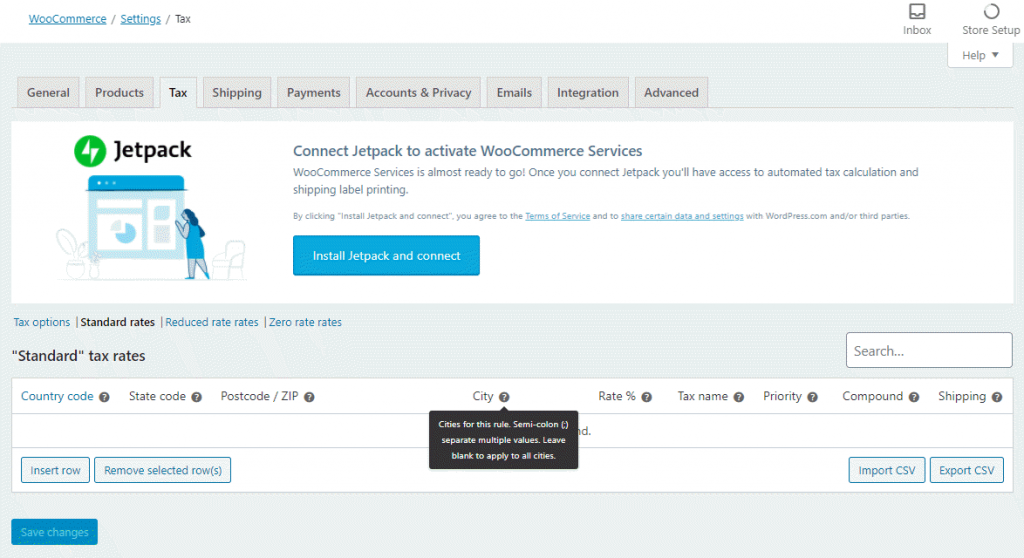
Wysyłka
Wysyłka to dość skomplikowany aspekt sklepu internetowego sprzedającego produkty fizyczne. Musisz określić koszty wysyłki na podstawie lokalizacji sklepu i rynków docelowych. W konfiguracji sklepu możesz ustawić podstawowe stawki, jeśli Twoje obawy są proste. Możesz dodać stawkę wysyłki dla kraju, w którym działa Twój sklep, oraz inną stawkę dla reszty świata.
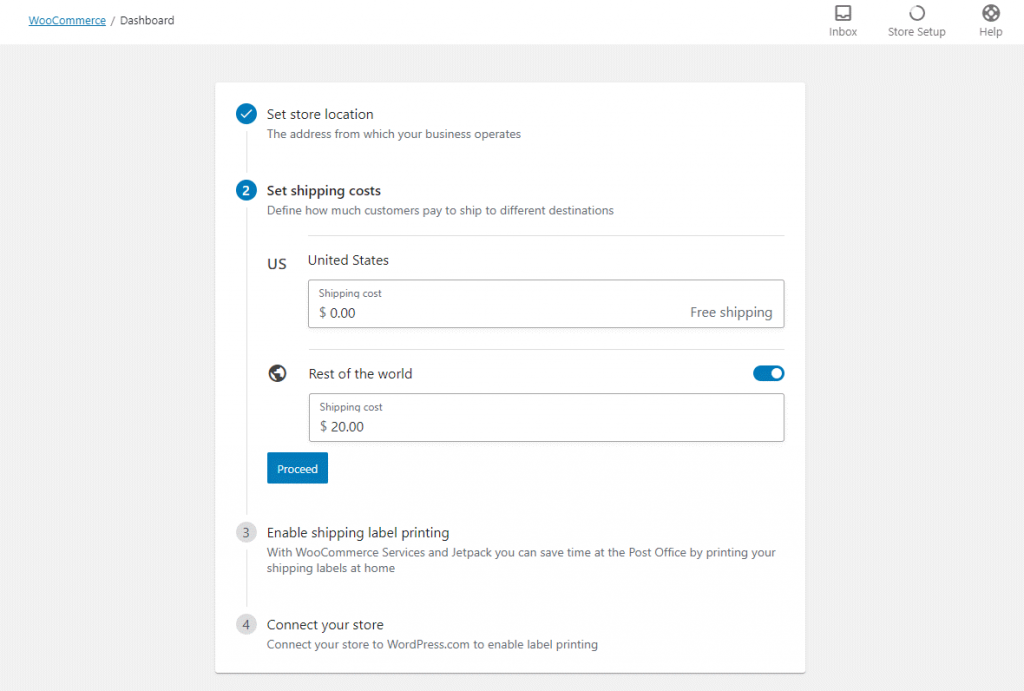
Jeśli chcesz kompleksowo skonfigurować stawki wysyłki, możesz zapoznać się z niektórymi z poniższych artykułów.
- Jak skonfigurować wysyłkę ryczałtową WooCommerce?
- Jak skonfigurować bezpłatną wysyłkę WooCommerce?
- Najlepsze wtyczki wysyłkowe WooCommerce.
Personalizacja
Tutaj możesz również zarządzać podstawową personalizacją. Istnieją trzy opcje:
- Niestandardowa strona główna.
- Prześlij logo.
- Skonfiguruj powiadomienie o sklepie.
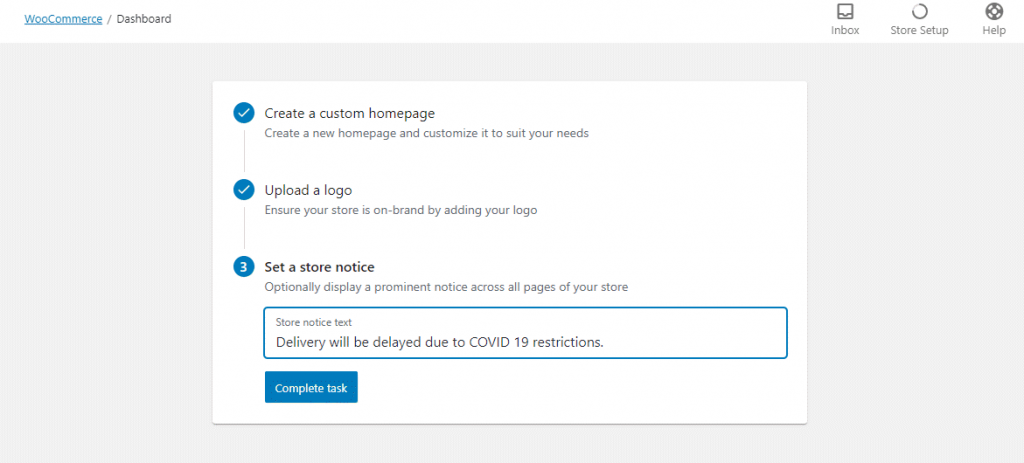
Zarządzanie zamówieniami
Po wykonaniu wszystkich tych kroków będziesz mógł rozpocząć sprzedaż w swojej witrynie. Gdy klienci odwiedzą Twoją witrynę, będą mogli wybrać produkt, dokonać płatności i dokonać transakcji.
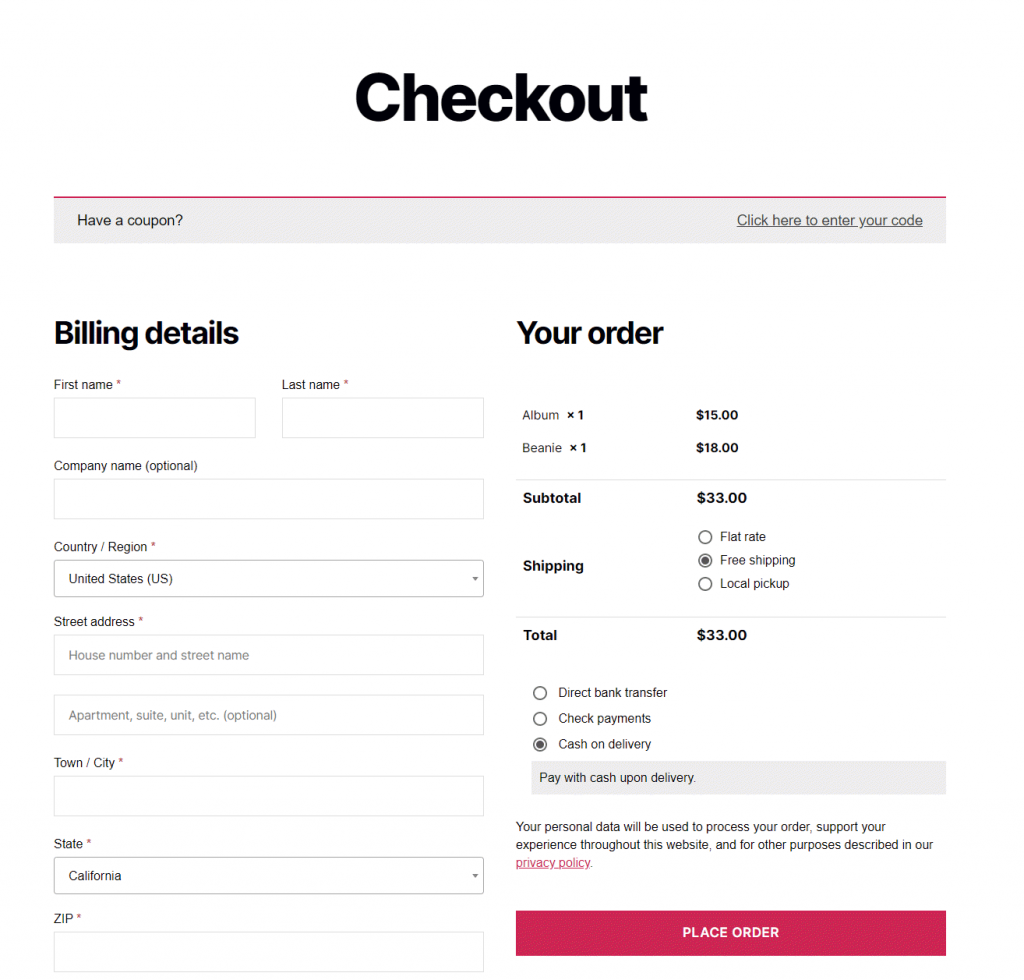
Po złożeniu zamówienia szczegóły znajdziesz w sekcji „Zamówienia”.
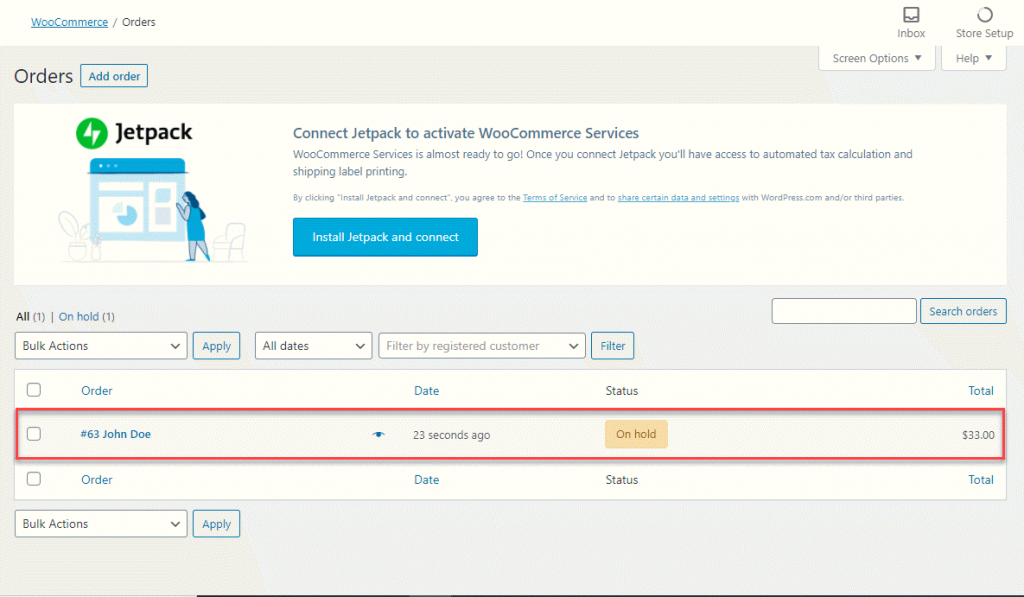
Raporty
W sekcji Raporty można uzyskać dostęp do raportów dotyczących danych sprzedaży według produktów, kategorii, daty itp.
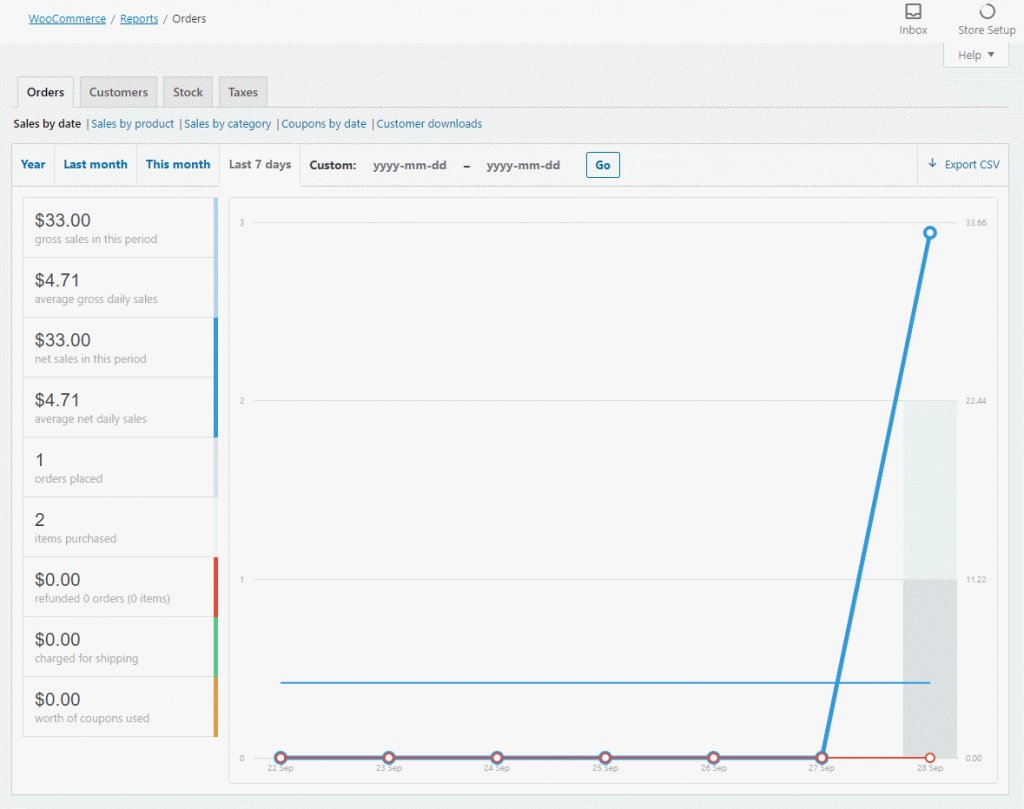
Tworzenie kuponów
Jedną z podstawowych strategii marketingowych, które znajdziesz po wyjęciu z pudełka z WooCommerce, będą Kupony.
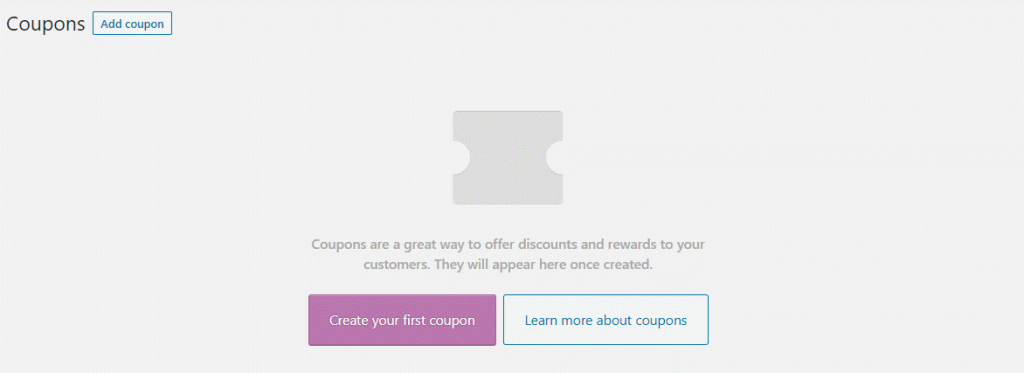
Jest to podstawowy proces pobierania WooCommerce i konfigurowania sklepu eCommerce WordPress. Możesz sprawdzić liczne rozszerzenia, aby dodać funkcje i funkcjonalność do swojego sklepu.
Dalsza lektura
- Jak zainstalować WordPressa?
- Jak zainstalować wtyczkę WooCommerce?
